Jag hatar att fylla i formulär! Och du då?
Hatar du också att fylla i formulär?
Då är vi ett par!
Nej, vi är inte ensamma. Forskning visar det fyra av fem (86%) personer besväras av behovet av att skapa nya konton när de registrerar sig på en webbplats.
Vad som är mer alarmerande i samma forskning är att 9 av 10 personer (90%) erkänner att de har lämnat en webbplats om de glömt sitt lösenord eller inloggningsinformation, istället för att svara på säkerhetsfrågor eller återställa sitt lösenord!
Är du en webbplatsägare som upplever en hög avvisningsfrekvens från din inloggningssida? Tja, troligen kan du minska det i stor utsträckning genom att integrera Facebook-inloggning på din webbplats.
Om du är här för att veta exakt hur du lägger till facebook på wordpress-webbplatsen är du på rätt sida.
I den här artikeln kommer jag att ge dig några skäl till att integrera Facebook-inloggning på din WordPress-webbplats och gå igenom stegen för att lägga till en Facebook-inloggning för WordPress. Verkar intressant? Låt oss gå vidare då.
Varför ska du lägga till Facebook på din WordPress-webbplats?
De flesta har Facebook-konton nuförtiden. Jag tror att du kan behöva svettas för att hitta en icke-facebooker runt dig.
Att integrera knappen "Logga in med Facebook" på din WordPress-webbplats är ett klokt drag av en massa anledningar. När du låter användarna logga in på din WordPress-sajt med Facebook blir de av med lösenordströtthet som de annars skulle gå igenom.
Utöver det, eftersom besökarna inte behöver fylla i ytterligare ett inloggnings-/registreringsformulär, kan de spara sin värdefulla tid för att investera i att utforska din webbplats mer.
Men du kanske nu undrar över fördelarna du kan dra genom att lägga till en Facebook-inloggning till WordPress-webbplatser. Tja, jag ska nu prata om några viktiga skäl till Facebook-integrering på din webbplats:
- Du kommer att få veta det fullständiga namnet på användarna från Facebook. Det gör att du kan skicka personliga nyhetsbrev och uppdateringar.
- Medan många användare registrerar sig för webbplatser med falska e-postmeddelanden, är det mer sannolikt att de registrerade e-postmeddelandena från användarna på Facebook är äkta.
- Att lägga till en Facebook-inloggning på din webbplats hjälper dig också att få plats, kön och ålder på besökarna. Du kan förbereda din marknadsföringsplan mer exakt med den personliga informationen.
- Genom att spåra användarnas "Gillar" kan du erbjuda en mer skräddarsydd tjänst till dem. Genom att komma åt deras Facebook-vänlistor kan du dessutom rekommendera dem de produkter eller tjänster som deras vänner använder.
Så vad väntar du på? Fortsätt läsa det här inlägget till slutet för att veta alla steg du behöver följa för att lägga till en Facebook-inloggning på din WordPress-webbplats.
Här är vad du behöver
Det finns flera sätt att lägga till Facebook-inloggning till din WordPress-webbplats. De flesta av dem kommer att kräva att du har en gedigen kunskap om kodning.
Men om du inte har djup kodningskunskap är det bättre för dig att välja ett socialt inloggningsplugin för att lägga till en Facebook-inloggning på din webbplats.
Wp Social är en av de bästa sociala medieplugins för WordPress som kan hjälpa dig att nå ditt mål. Förutom att du kan lägga till en Facebook-inloggningsknapp var som helst på din webbplats, har den också sociala delning och sociala räkningsalternativ. Så om du får Wp Social får du faktiskt ett 3-i-1-plugin.
Hur man lägger till Facebook-inloggning till WordPress-webbplatsen (steg-för-steg)
If you want to know how to integrate the Facebook login on your WordPress website seamlessly with a plugin, I am going to give you a step-by-step detailed guideline now using Wp Social. Follow the steps properly and add Facebook to WordPress for login.
Låt oss fortsätta:
Steg 1: Installera Wp Social
To install the Facebook login plugin for WordPress:
● Logga in på adminpanelområdet på din WordPress-webbplats.
● Gå till Plugins ➔ Lägg till nytt

● Skriv "Wp Social" i sökfältet.

- Hitta "Wp Social-Social Logga in och Registrera, Social Share, Social Counter” från sökresultatet. Klicka nu på "Installera nu"
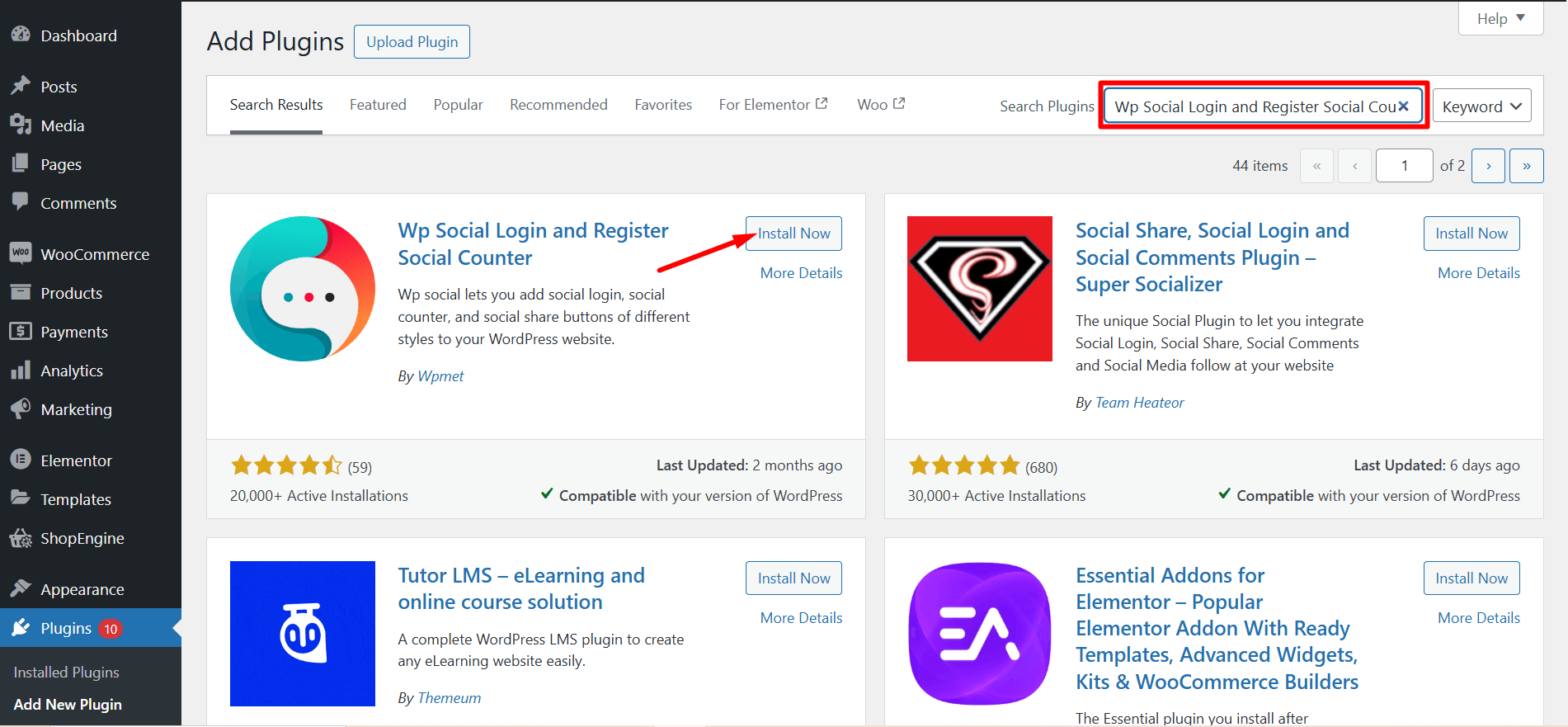
- After the end of the installation process, activate the plugin.

Steg 2: Skapa ett Facebook-utvecklarkonto
- Navigera till https://developers.facebook.com/apps/
- Login to your Facebook account If you are logged out.
- Click on the “Get Started” section to start creating your developer’s account. Follow the instructions step-by-step to complete your registration process for a Facebook developer account.
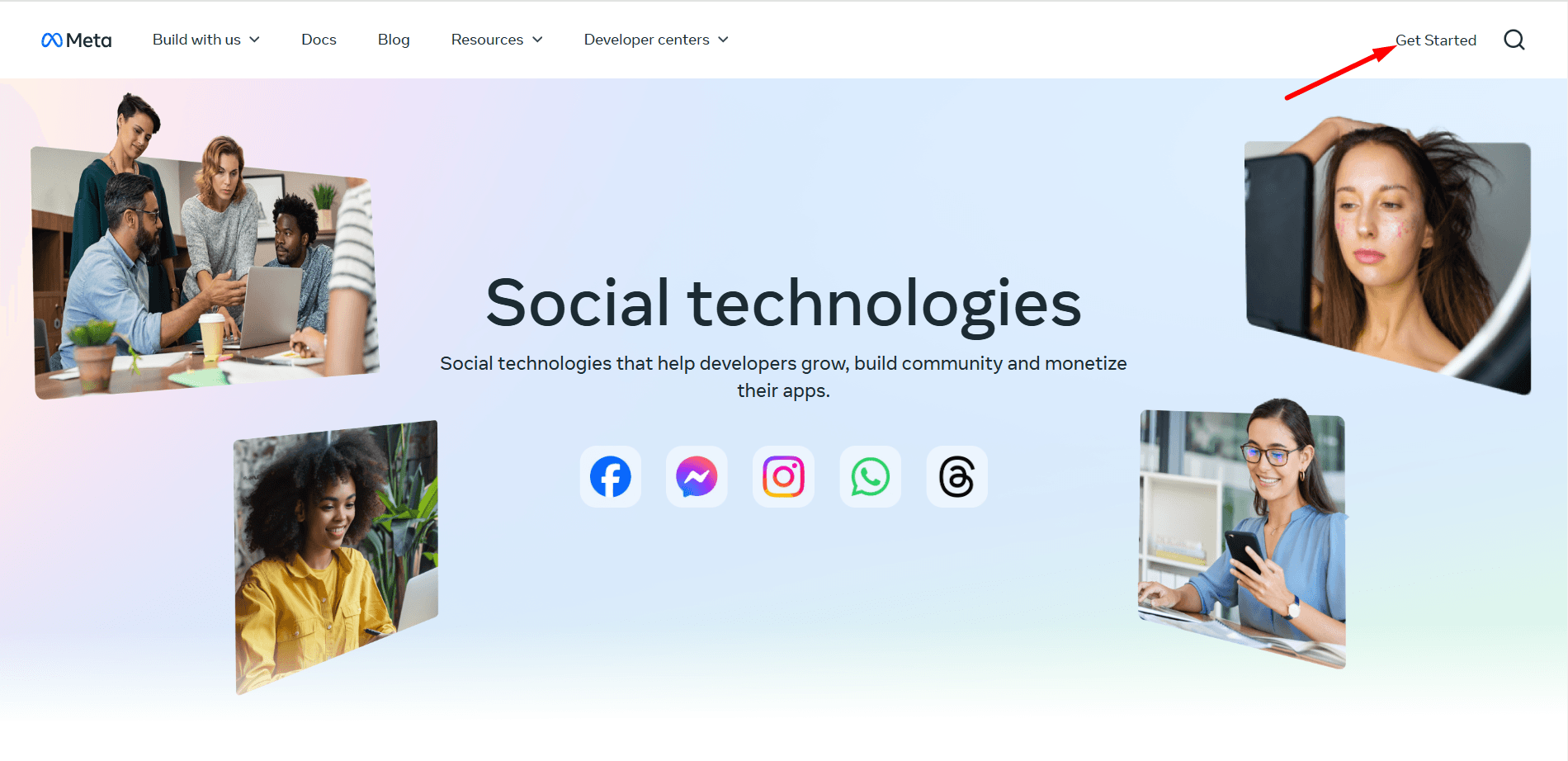
Steg 3: Skapa en Facebook-app
- After completing your registration as a developer, you’ll be redirected to the Facebook app creation page. Click on “Skapa app" att fortsätta
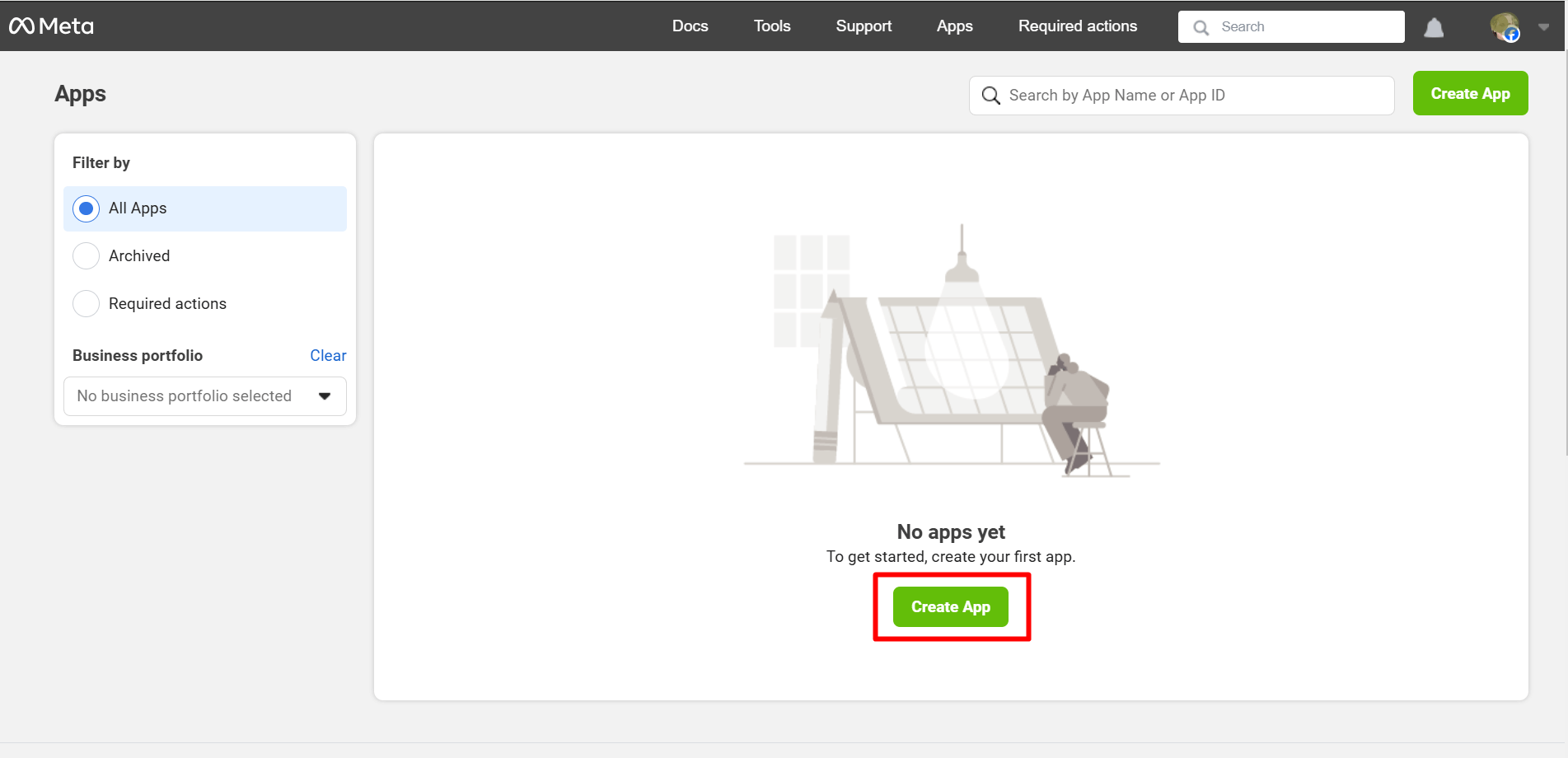
- At this step of app creation, set a meaningful App Name and Add contact email. After that, click on “Next”.
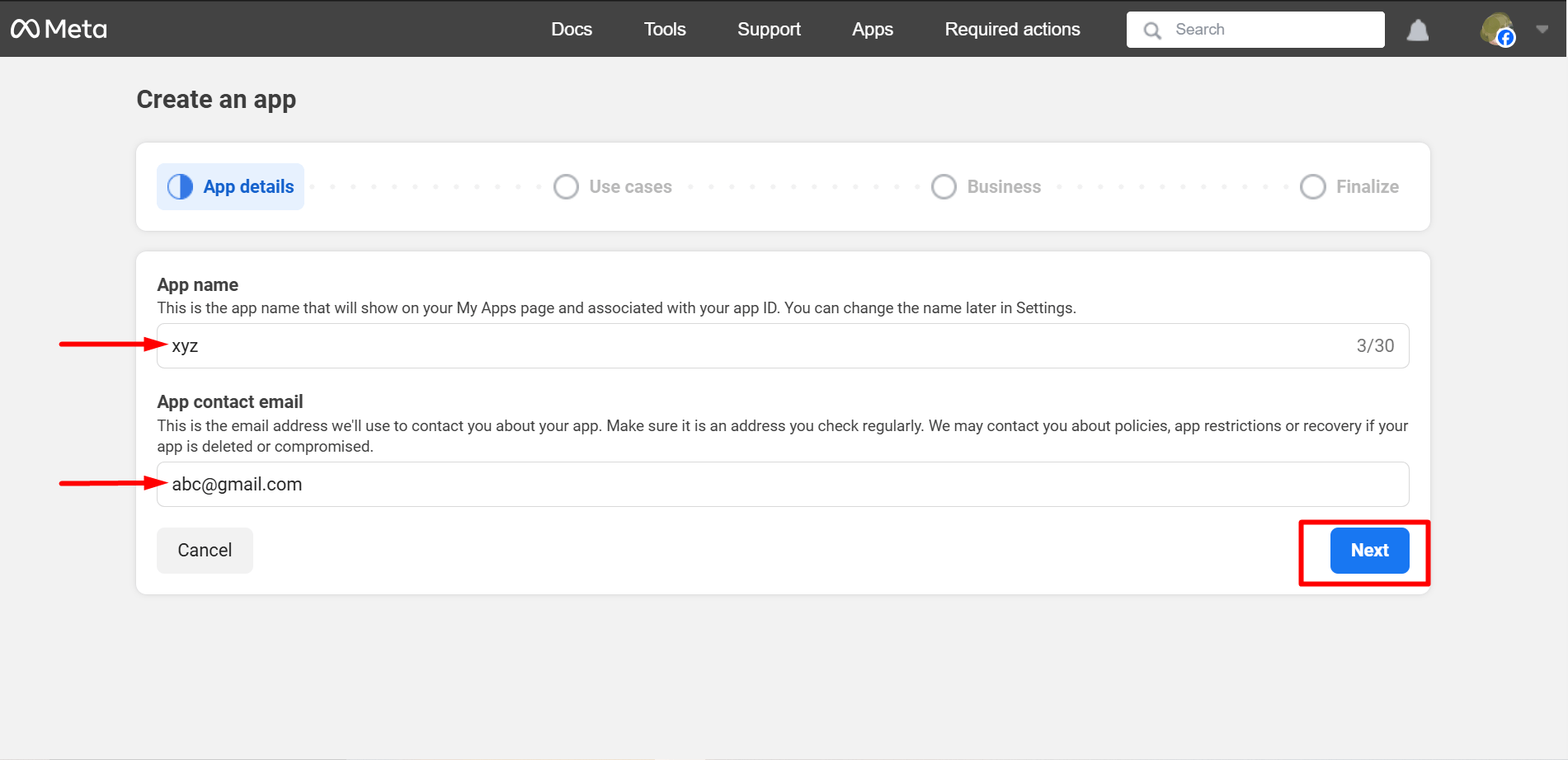
- You must select ‘Other’ as the use case here. Click on ‘Next’ when you are done.
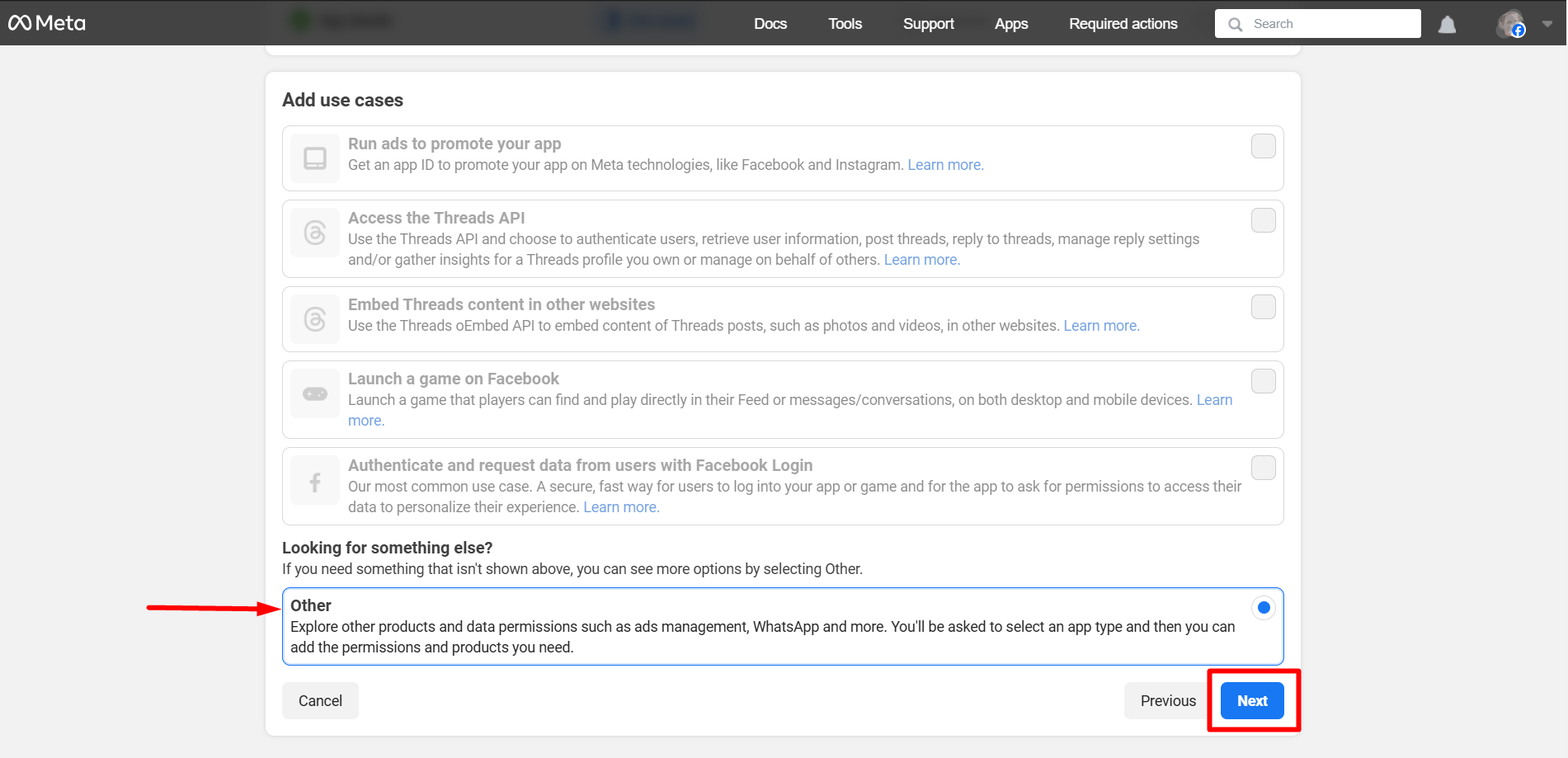
Now, select Consumer and press the ‘Next’ button.
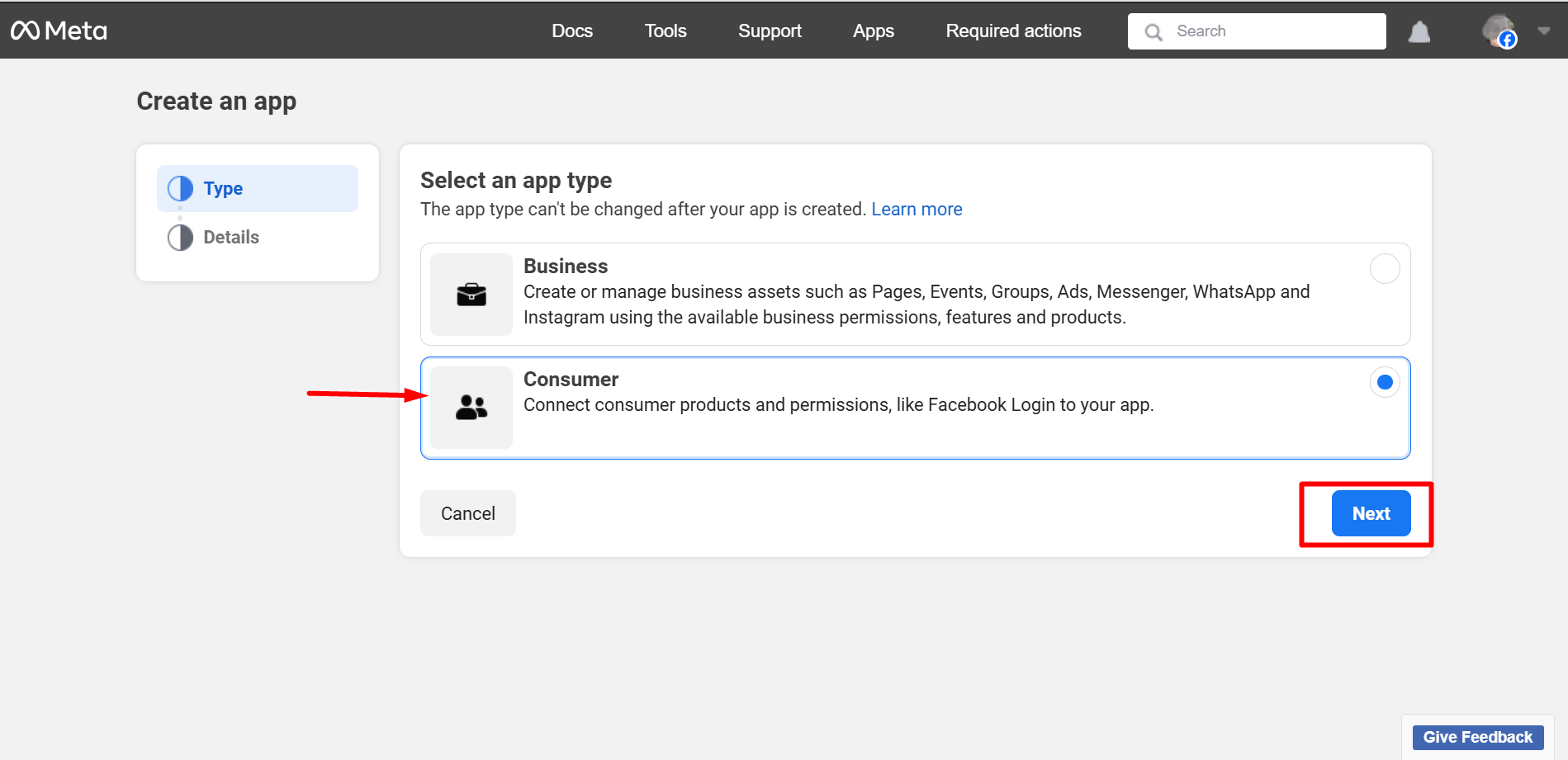
In this step, you can check the whole details again and press the ‘Next’ button.
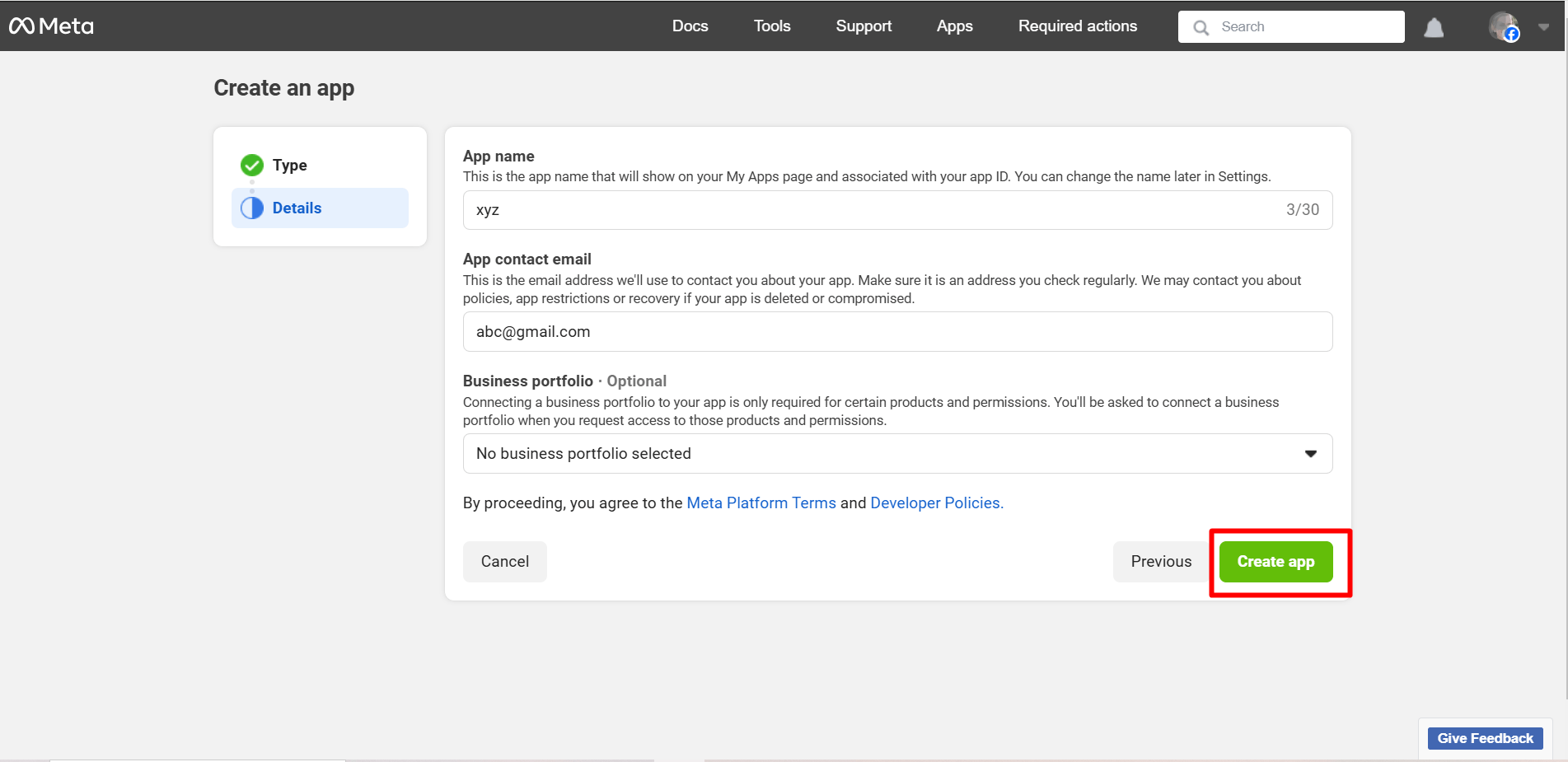
After that, you may be required to log in to your Facebook account again.
Steg 4: Konfigurera Facebook-inloggning
Finally, here is your App dashboard and
After the process mentioned above, you’ll be taken to the ‘Products’ page located under Dashboard. Click on the ‘+’. Find out ‘Facebook Login’ from the list and click on ‘Set Up’.
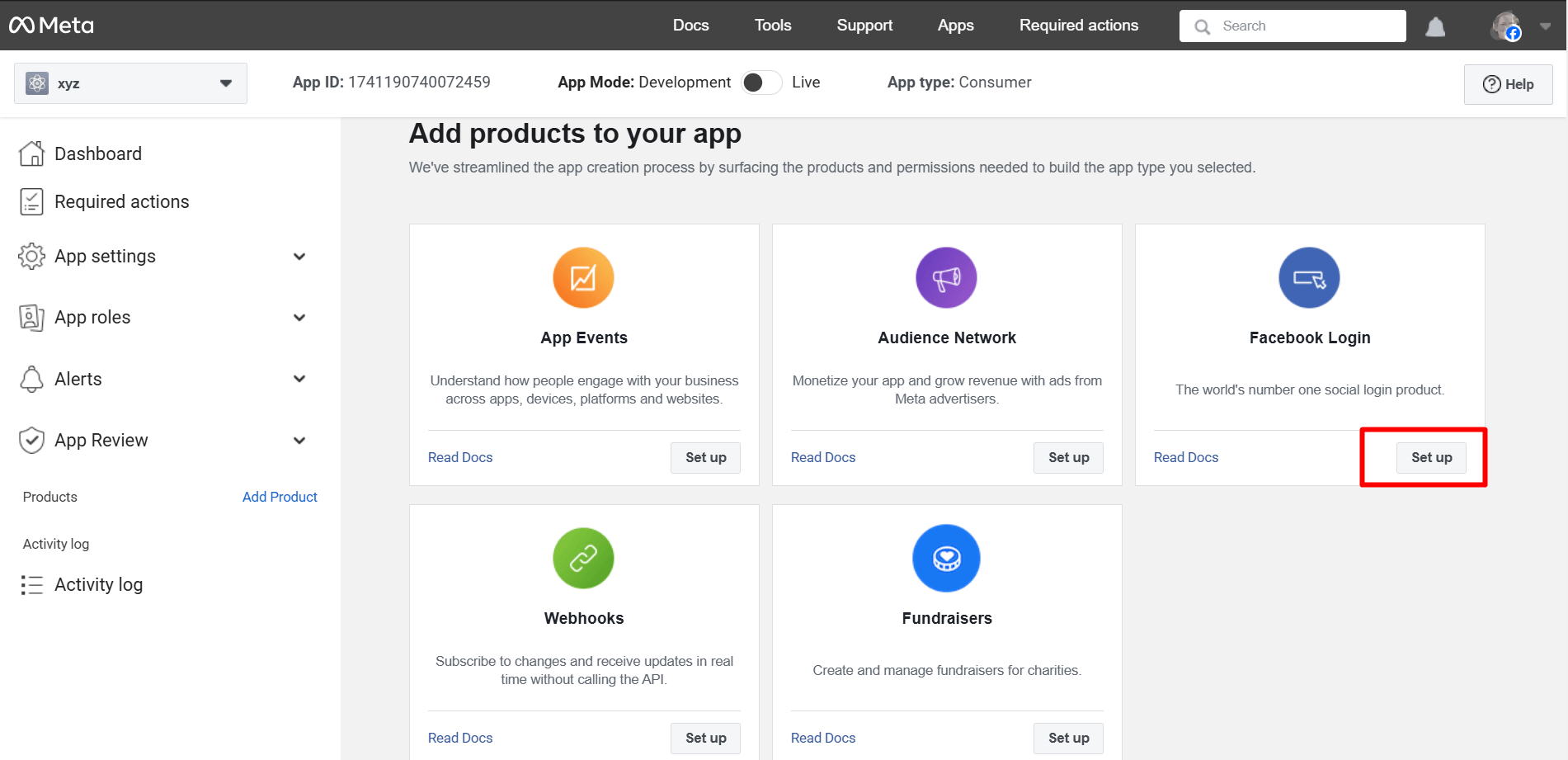
Go to Settings under the Facebook Login app. You have to enter Valid OAuth Redirect URIs under Client OAuth Settings.
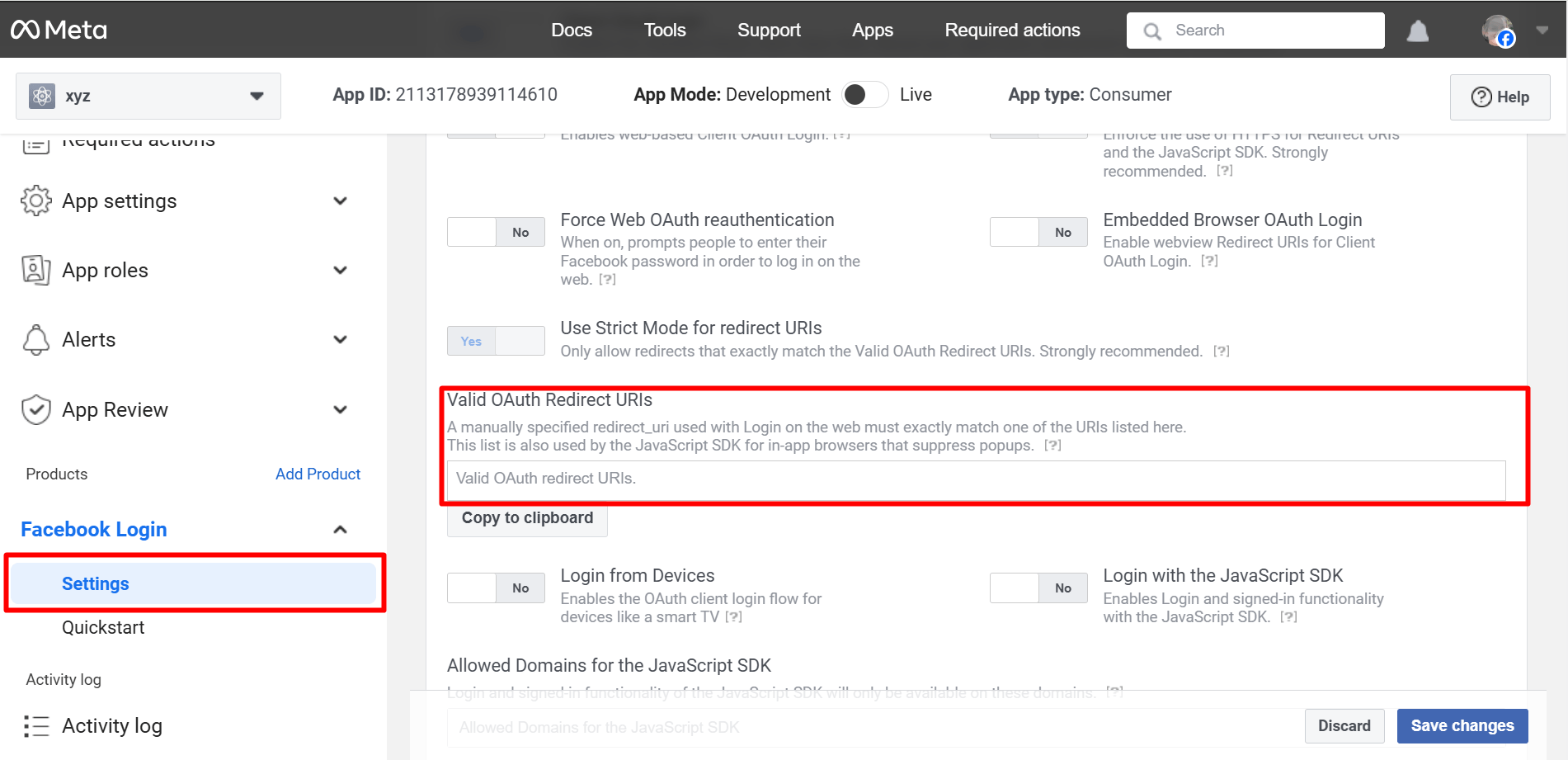
To get the Valid OAuth Redirect URIs, you have to go to your WordPress admin area. Navigate to WP Social ➔ Social Login ➔ Providers➔ Facebook➔ Click on the toggle button or Getting Started.
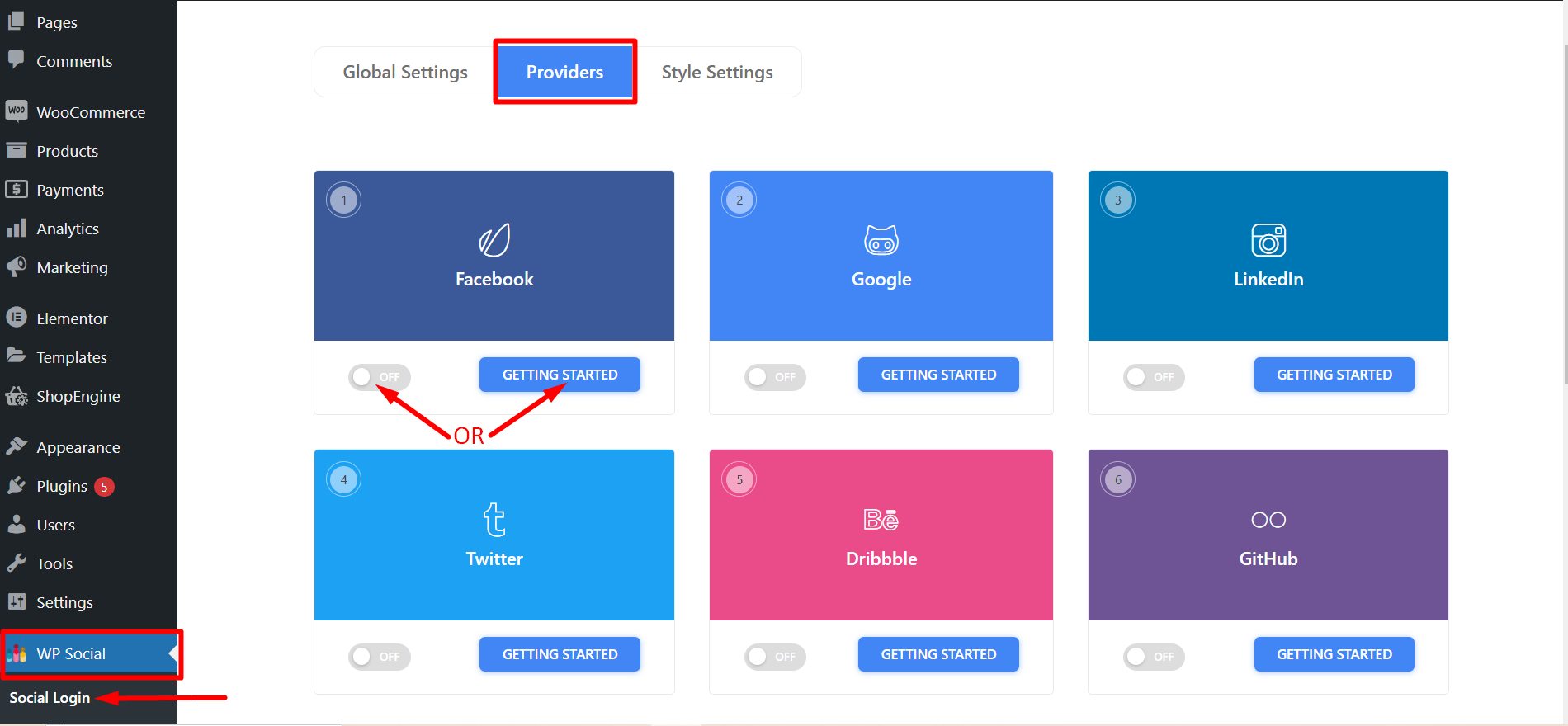
- You’ll now see a link to be used as Valid OAuth Redirect URIs. Copy it and go back to Facebook Login app settings to paste that on the ‘Valid OAuth Redirect URIs’ field.
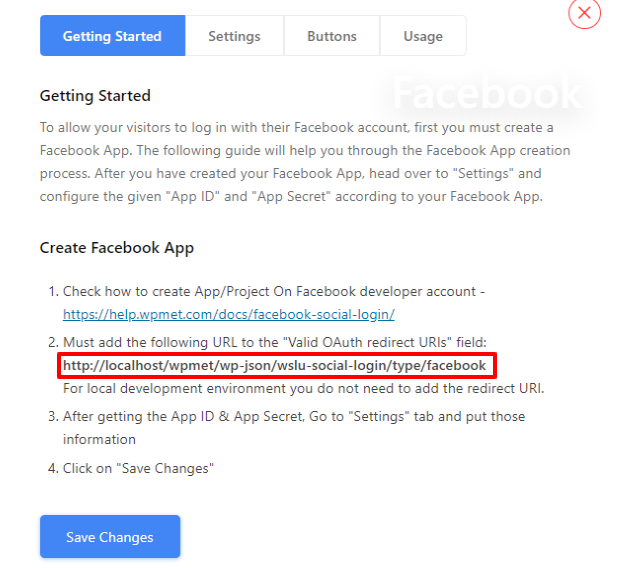
- Now, go to the ‘Basic’ submenu under Settings. Copy the App ID and App Secret for using those in the Wp Social app. Fill up other fields and click on ‘Save Changes’ when you are done.
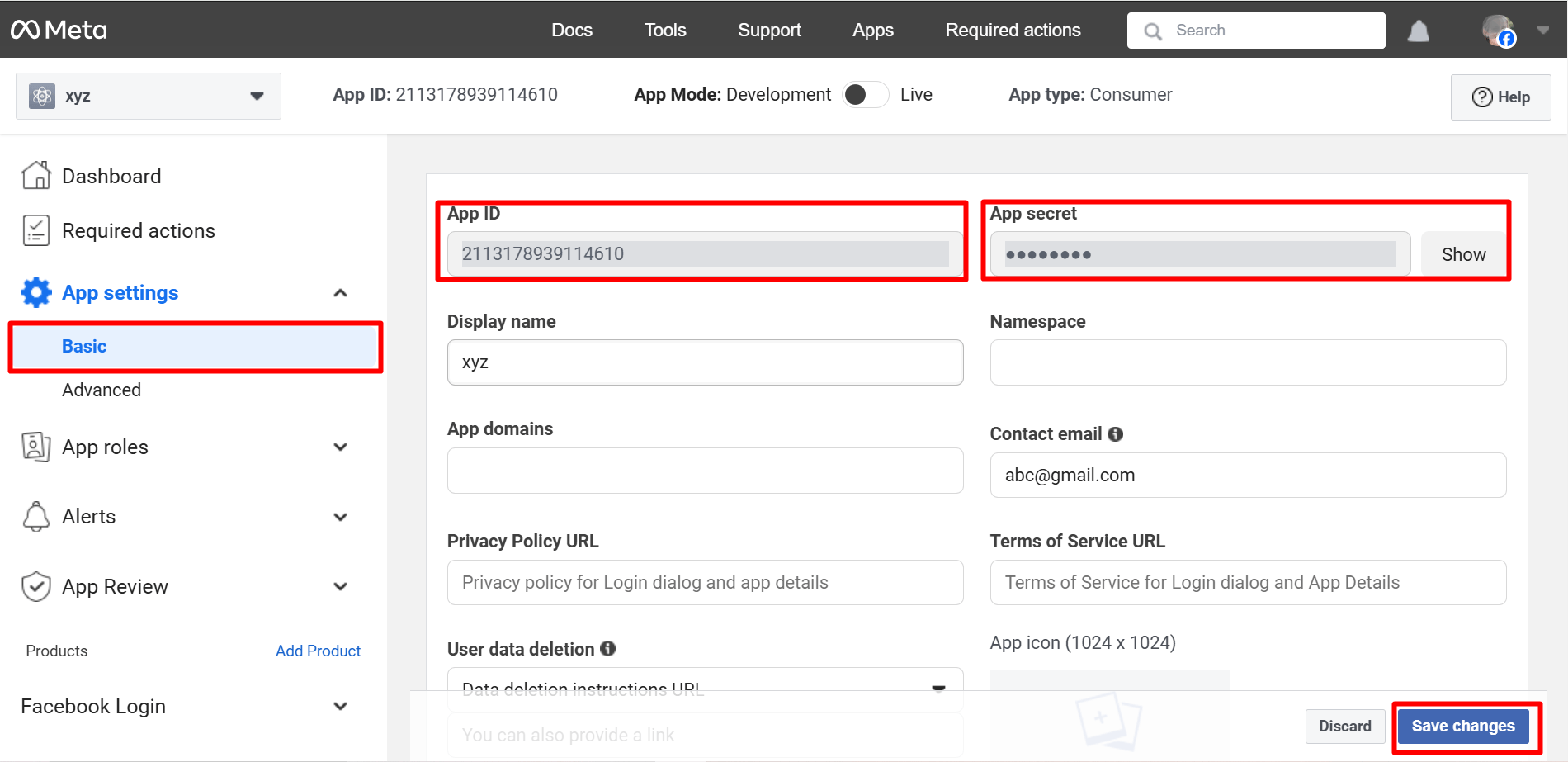
Steg 5: Använd ditt app-ID och apphemlighet med Wp Social
- Once you’ve completed creating an app on Facebook, go to the WP Social login from the WordPress dashboard. Navigate to Social Login ➔ Providers. Switch the left button below Facebook ‘ON’ and then click ‘Settings’.
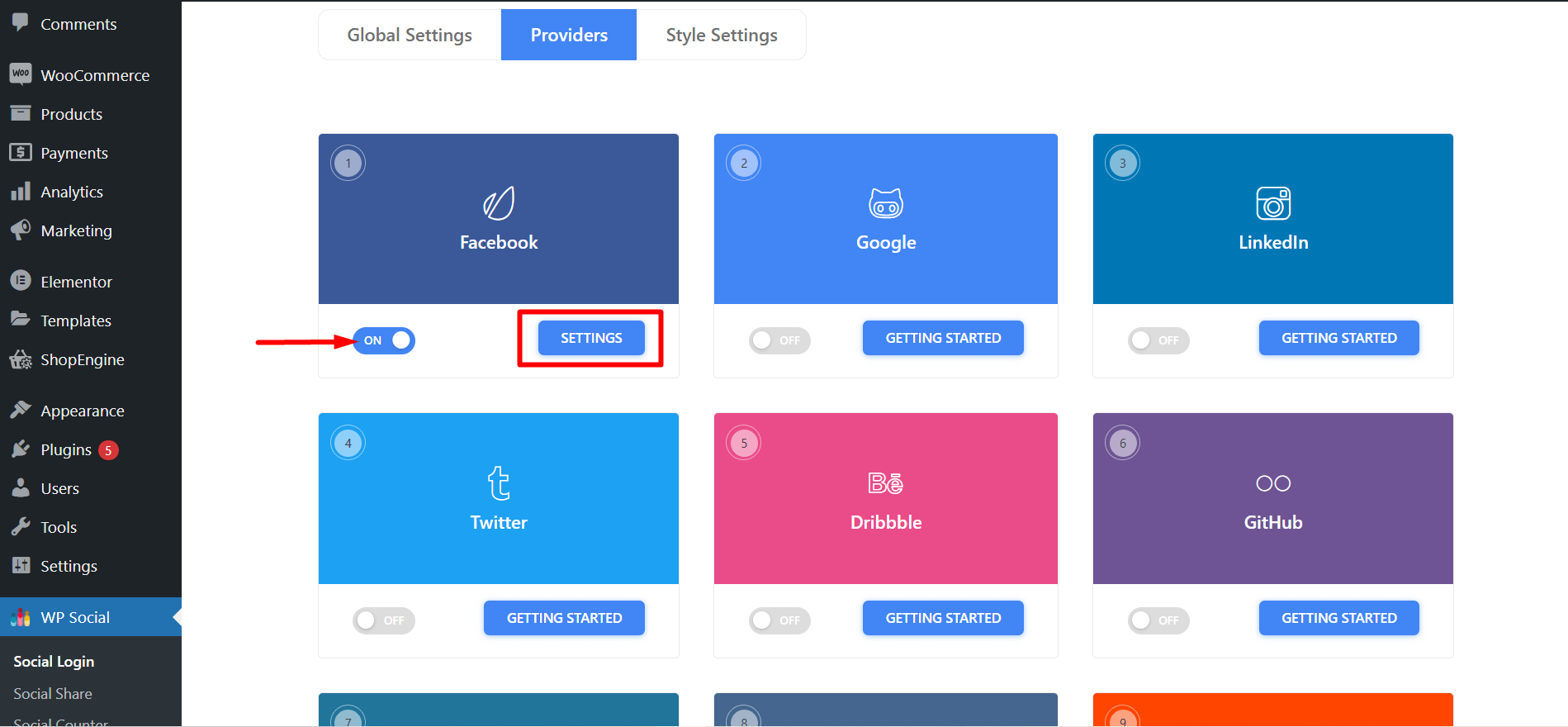
- Enter on the Settings tab and paste the App ID and App Secret received from Facebook. Once you are done, click on ‘Save Changes’.
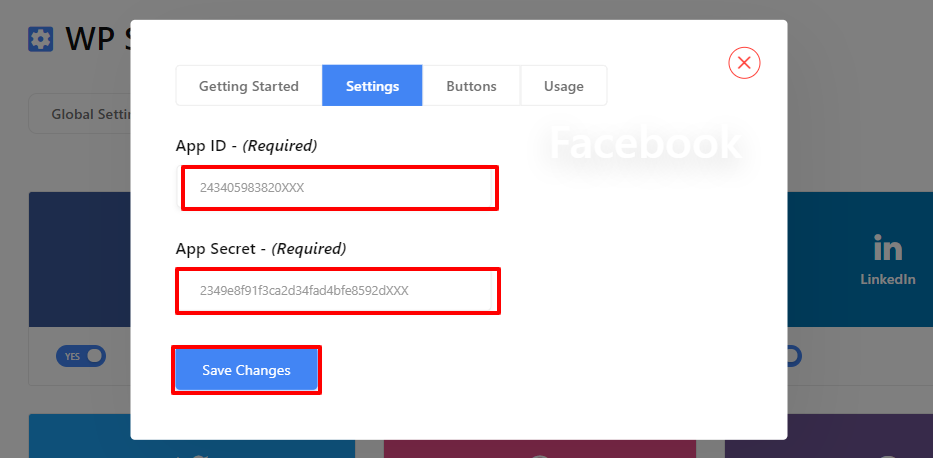
Steg 6: Konfigurera inställningarna för WP Social Plugin
- ● Navigera till de globala inställningarna för den sociala inloggningen och välj sidan där du vill placera Facebook-inloggningen och i vilken position. När du är klar sparar du ändringarna.
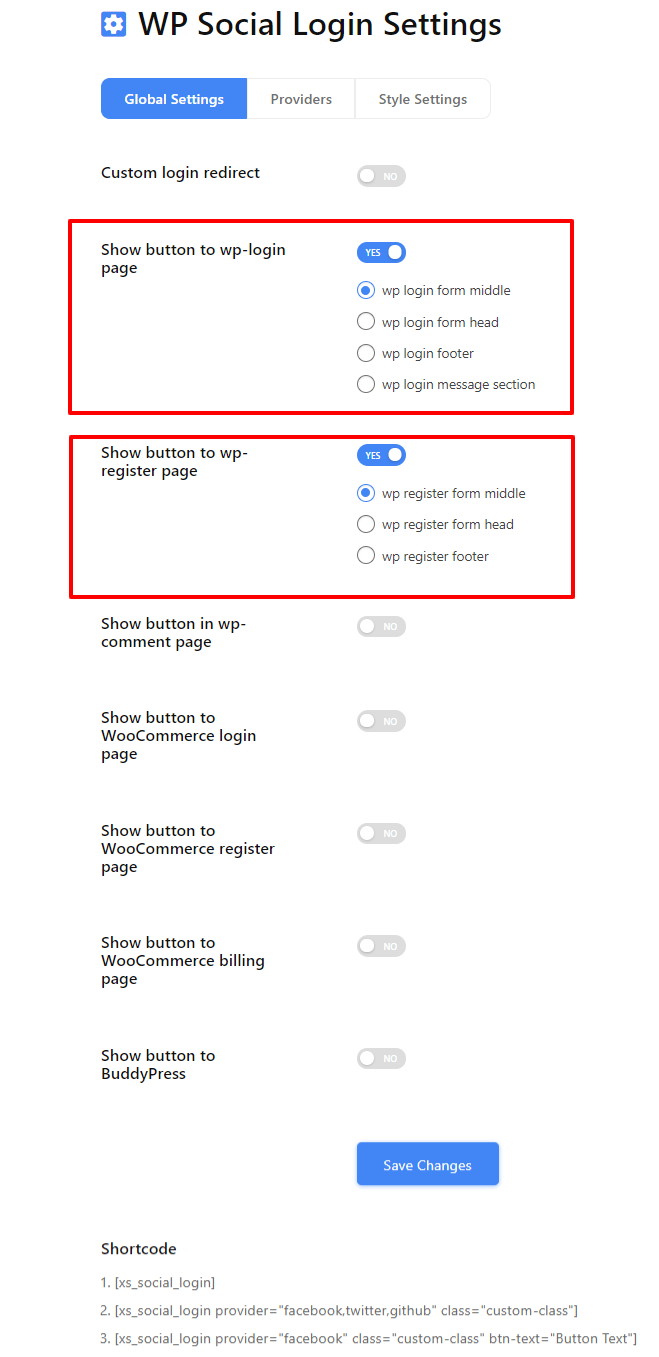
Du kommer också att få en lista över kortkoder för social inloggning att använda på andra ställen på din WordPress-webbplats.
● Gå sedan till stilinställningarna, välj din favoritstil och klicka på 'Spara ändringar' för att genomföra ditt val.
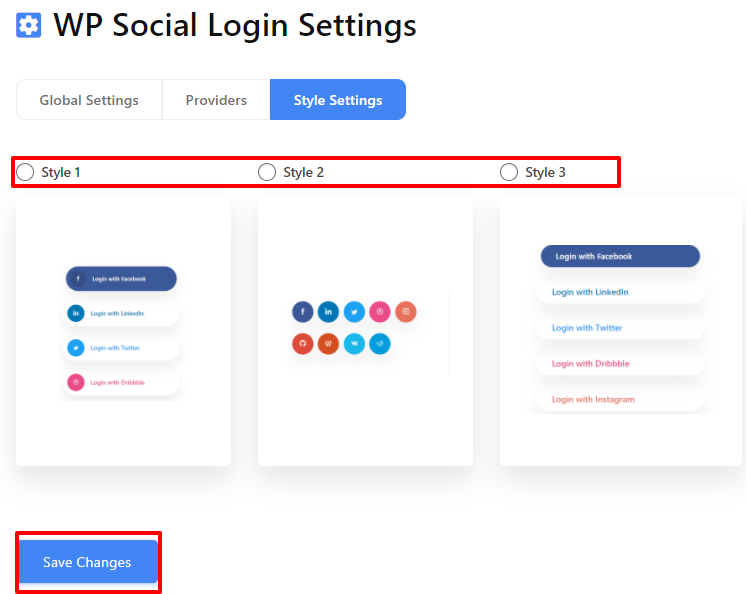
Det är allt. Du kan nu se Facebook-inloggning precis var du vill på din WordPress-webbplats med din favoritstil. Så du fick idén om hur du lägger till Facebook till WordPress i några enkla steg. Om du nu vill lägga till social inloggning på din webbplats kan du det se detta inlägg.
Vanliga frågor (FAQ)
Kan jag använda PHP för att lägga till Facebook till WordPress-webbplatsen?
Ja, om du har tillräckligt med teknisk kunskap kan du också använda PHP för att lägga till en Facebook-inloggning på din WordPress-webbplats. Det kommer dock att ta lång tid eftersom du måste installera Facebook SDK för PHP i projektet.
Lyckligtvis ja! Wp Social erbjuder kortkoder så att du kan använda Facebook-inloggningsknappen var du vill på din WordPress-webbplats.
Slutgiltiga tankar
Nu när du vet hur man integrerar Facebook social inloggning på din webbplats är det dags att kolla och prova. Följ stegen ovan så får du saker gjorda. Hoppas att du kommer att lyckas med att lägga till en Facebook-inloggning för WordPress.


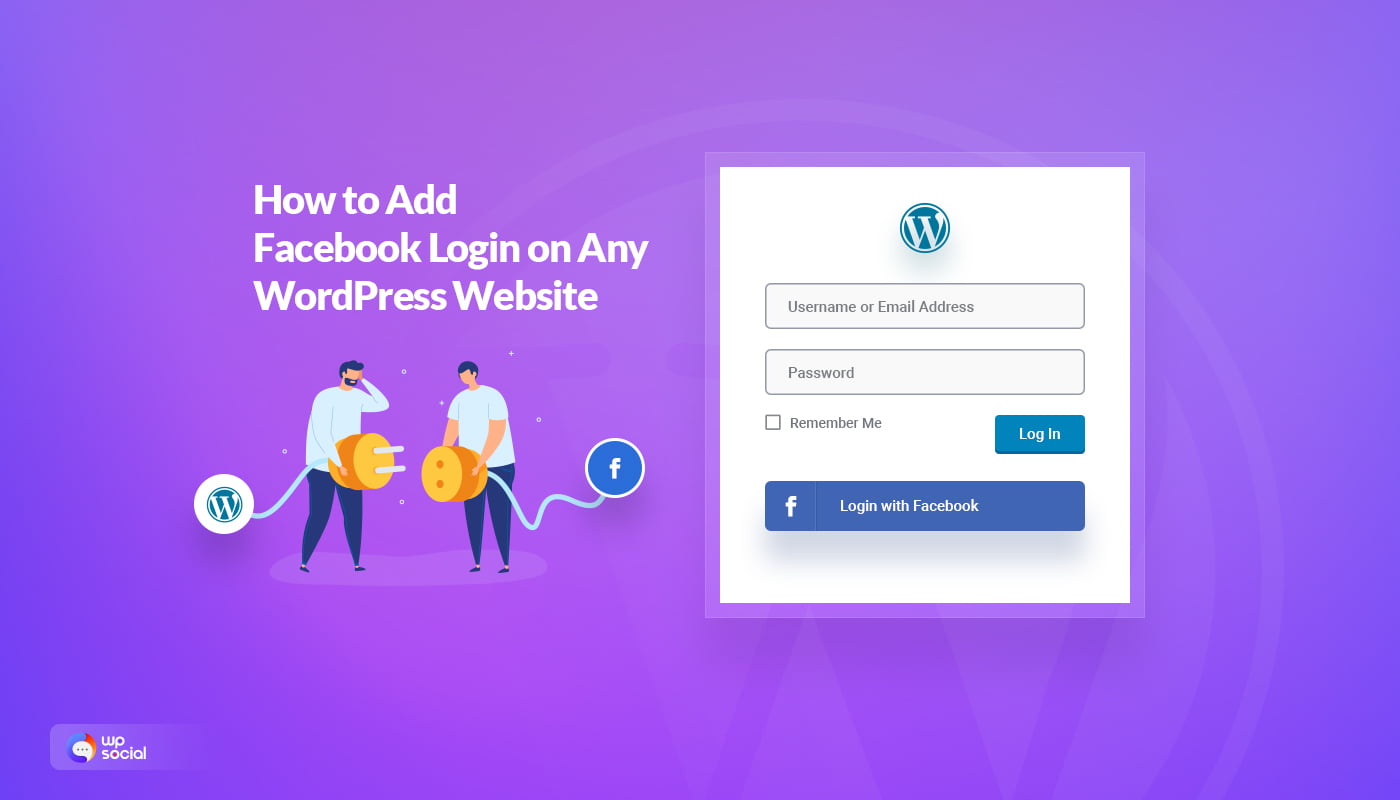
Lämna ett svar